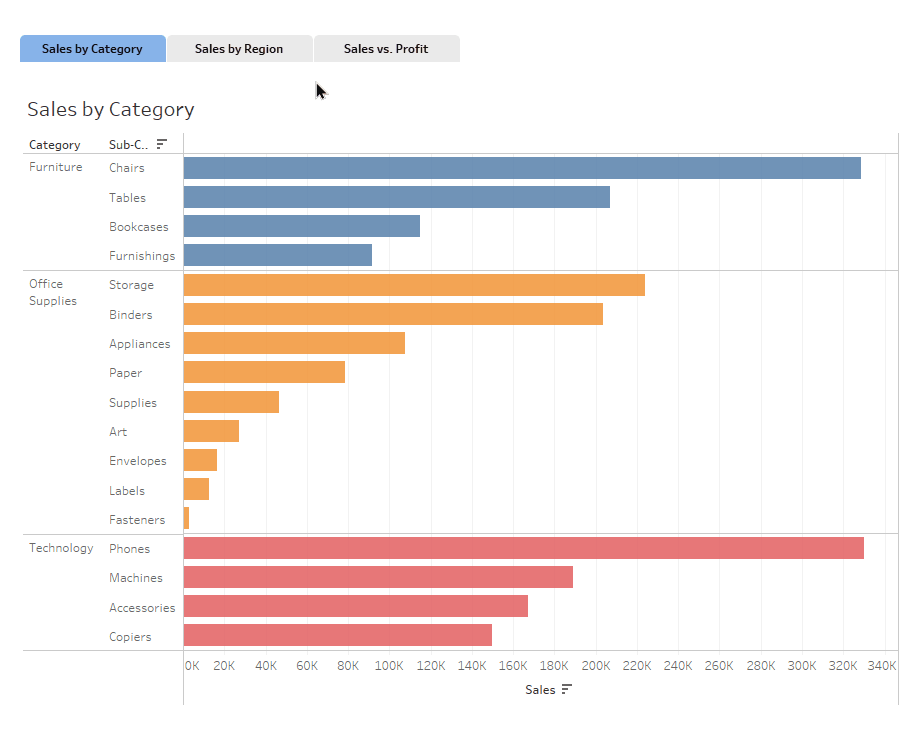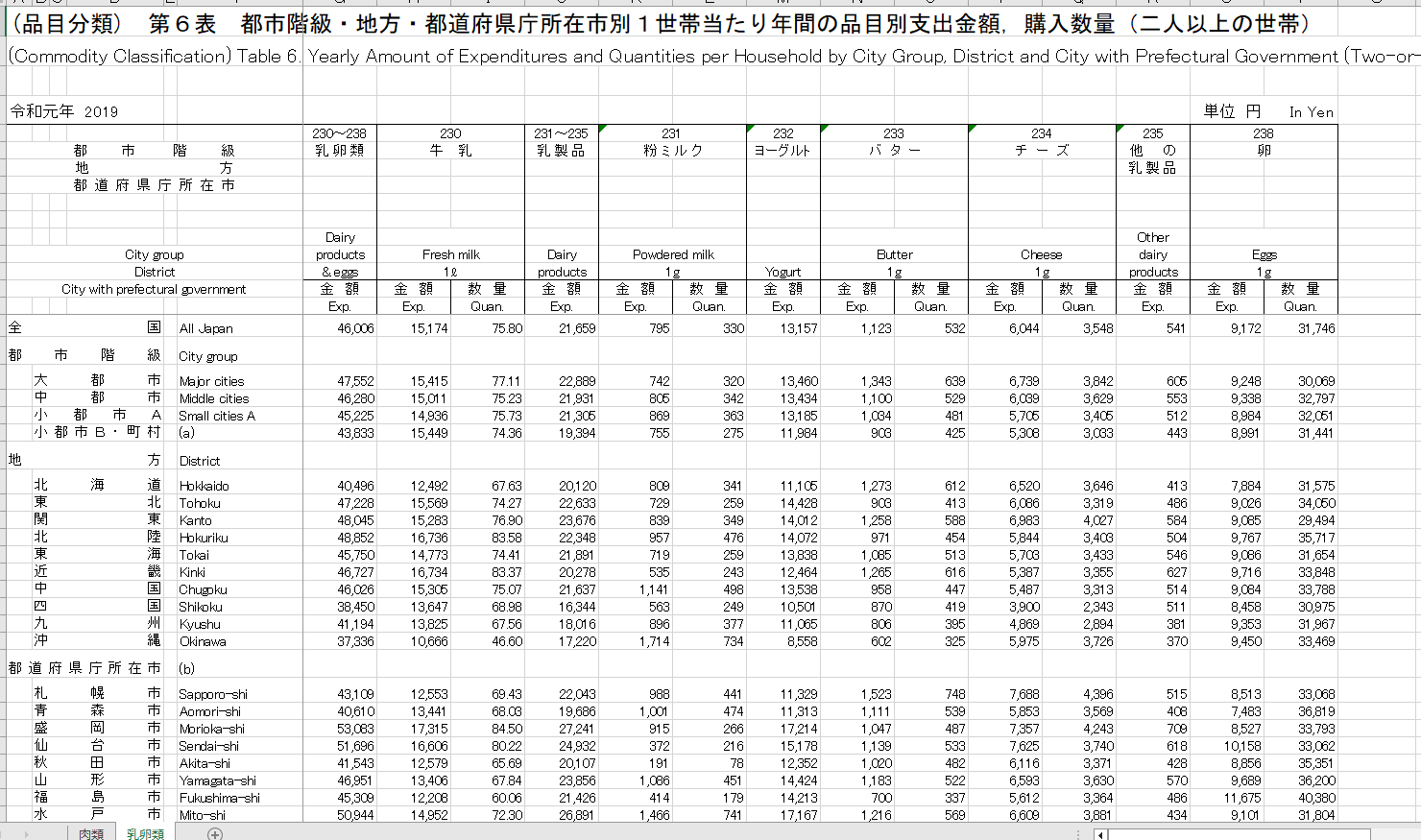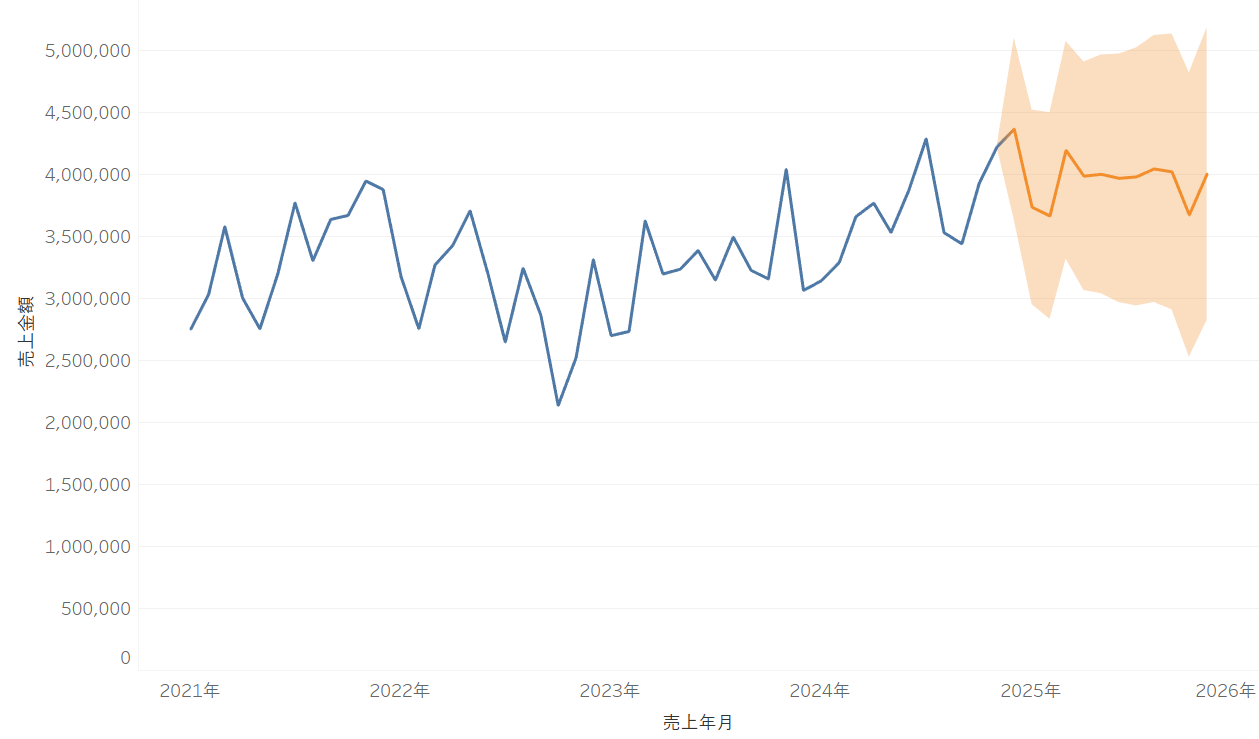目次
はじめに
こんにちは。久しぶりにDesktop機能について書きたいと思います。
今回はタイトルの通り、Tableau Desktop 2022.3の新機能である動的ゾーン表示について触れます。
(ちょいと出遅れました…、もう2023年だ)
動的ゾーン表示とは
動的ゾーン表示は、英語で"Dynamic Zone Visibility"と呼ばれます。
簡潔にお伝えすると、ダッシュボード上に配置するオブジェクトを表示/非表示できる機能です。
これまではフィルターやパラメーターを使用し、シートのみ表示/非表示を制御可能でした。
それがこの機能によって、より簡単に、より多くのオブジェクトに適用できるようになりました。
設定方法
①表示/非表示を制御するフィールド、またはパラメーターを用意する
※以下の要件を満たしている必要があります
Dynamic Zone Visibility でフィールドを使用するには、フィールドまたはパラメーターは次の要件を満たす必要があります。
・ブール値
・1 つの値
・Viz と無関係。つまり、フィールドは、固定された詳細レベル (LOD) の計算など、Viz の構造とは関係がない定数値を返します
②ダッシュボード上でオブジェクトを選択する
③レイアウトタブの「値を使用して表示状態を制御する」にチェック
④制御に使用するフィールド、またはパラメーターを選択する
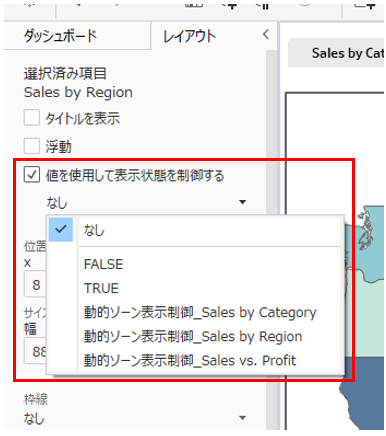
作ってみた
さて、ここまでは機能の紹介でした。
ここからはこの機能と自作のタブを使って、実装例を作ってみます。こんな感じ。
タブを選択すると、シートが切り替わるような仕様です。
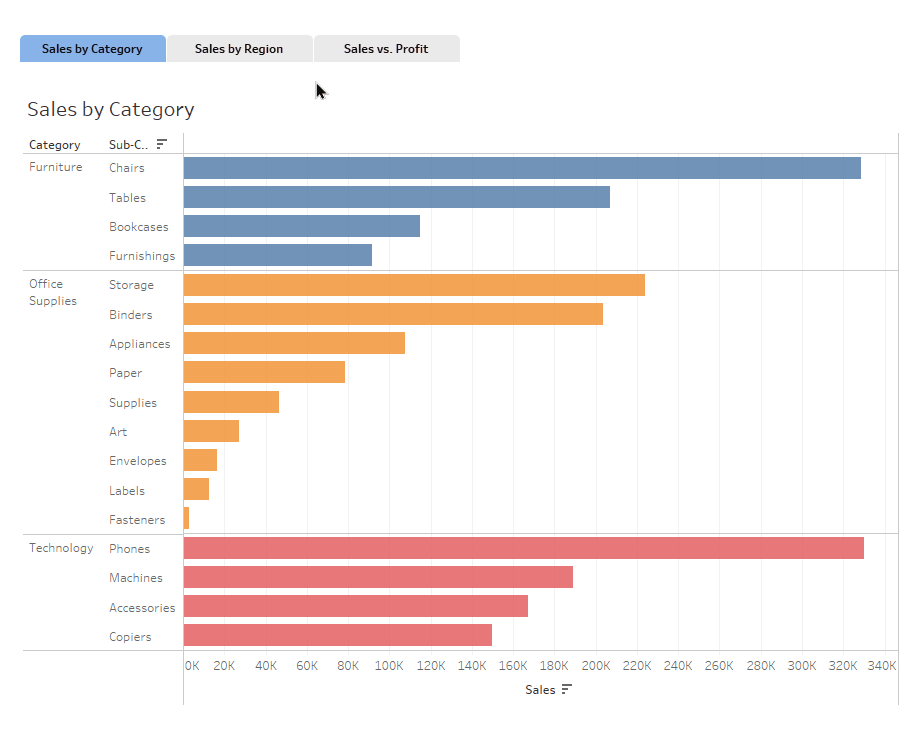
ちなみにTableau Desktop v2023.1を使用しています。
【作成手順】
①切り替えるシートを作成する(ここでは3シート作成します)
②動的ゾーン表示に使用するパラメーターを作成する
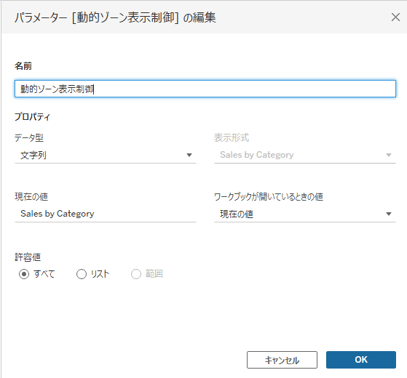
③②のパラメーターを使用し、制御するためのフィールドを作成する
今回はタブを選択した時にシート名がパラメーターに入るように設定するので、写真のように切り替えるシート分のフィールドを作成します。(ここでは3シートなので3つ作成します)
例)Sales by Categoryシート用の制御フィールド
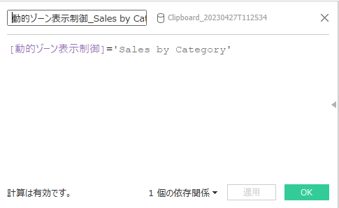
④ボタン用のデータソースを用意する
以下をコピペしてデータソースとして使ってください。
Button
Sales by Category
Sales vs. Profit
Sales by Region
⑤パワポなどでボタンを自作し、カスタム形状に追加する
![]() ←これを使います
←これを使います
作成した画像ファイルは以下のリポジトリ内に追加します。
C:\Users\(Your Name)\Documents\My Tableau Repository\Shapes\(whatever)
⑥列とラベルにButtonフィールドを追加し、形状を自作のボタンに変更する
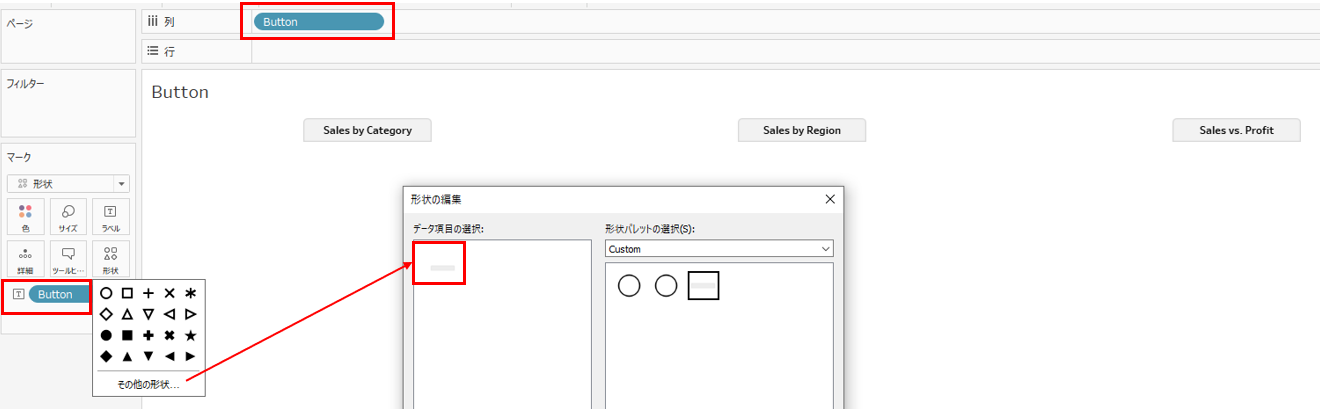
⑦(おまけ)ボタンの選択有無を示すためにフィールドを作成し、色に追加する
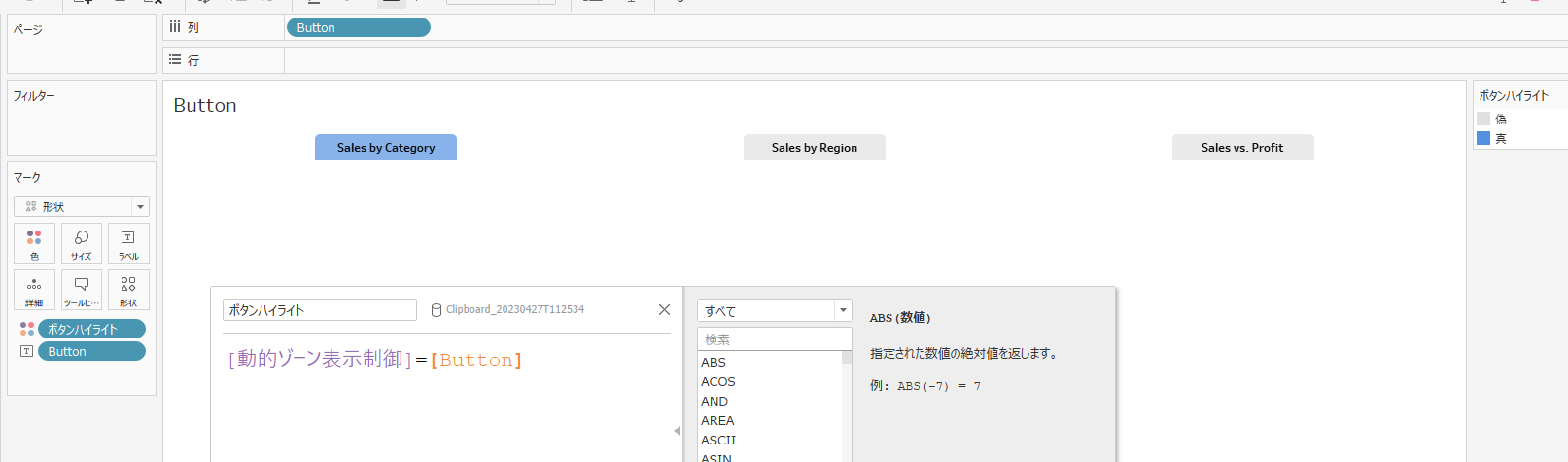
⑧ダッシュボードに配置する
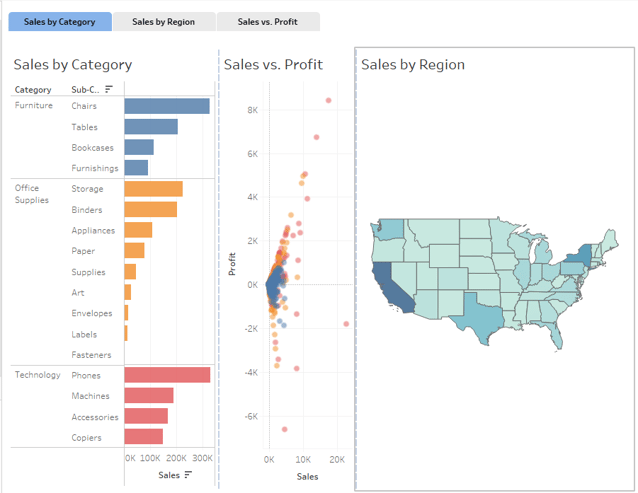
⑨シートを選択し、それに合う制御フィールドを設定する
(今回は3シートなので、3回繰り返す)
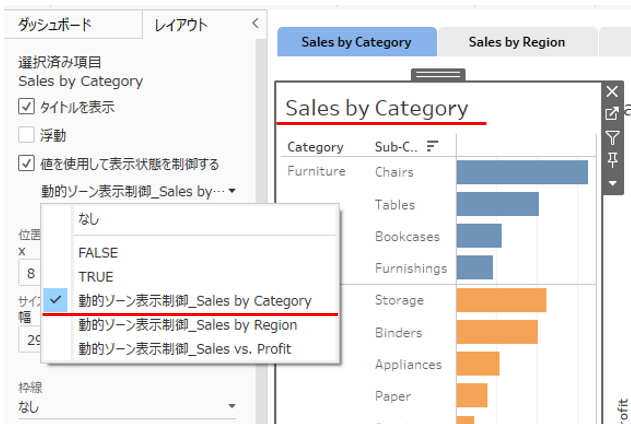
完成!だけど…
⑩(おまけ)ボタンを選択した時のハイライトを除去する
⑩-1 TRUE、FALSEの計算フィールドを作成し、Buttonのシートの詳細に追加する
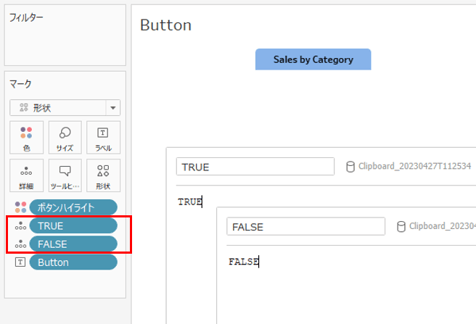
⑩-2 ダッシュボードでフィルターアクションを以下の通り設定する
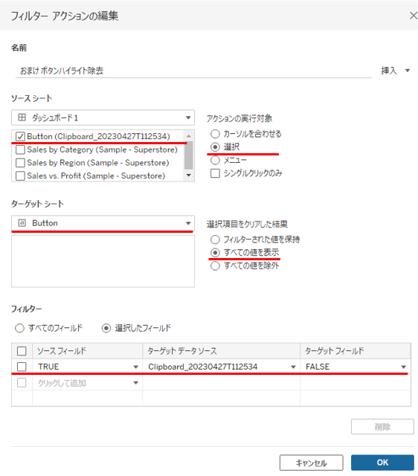
以上です!
さいごに
いかがでしたでしょうか。
今回の例はシートの表示/非表示でしたが、動的ゾーン表示ではコンテナやテキスト、凡例などのオブジェクトも表示制御することができます!
かなり表現の幅が広がると思いますので、ぜひ試してみてください!